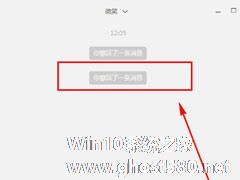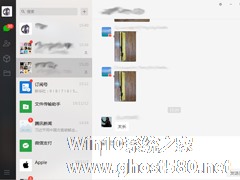-
微信电脑版登录后怎么退出?微信电脑版退出的方法
- 时间:2024-05-02 19:55:40
大家好,今天Win10系统之家小编给大家分享「微信电脑版登录后怎么退出?微信电脑版退出的方法」的知识,如果能碰巧解决你现在面临的问题,记得收藏本站或分享给你的好友们哟~,现在开始吧!
在上班的时间,为了工作的方便我们经常在电脑上登录我们自己的微信,你知道微信电脑版登录后怎么退出的吗?接下来我们一起往下看看微信电脑版退出的方法吧。
方法步骤
1、登录电脑版微信后,点击微信界面左下角图标,选择设置,在账号设置页面中点击退出登录;
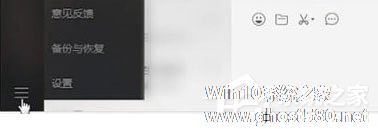
2、或者在电脑桌面工具栏,找到微信图标,鼠标右键点击,选择退出登录即可;
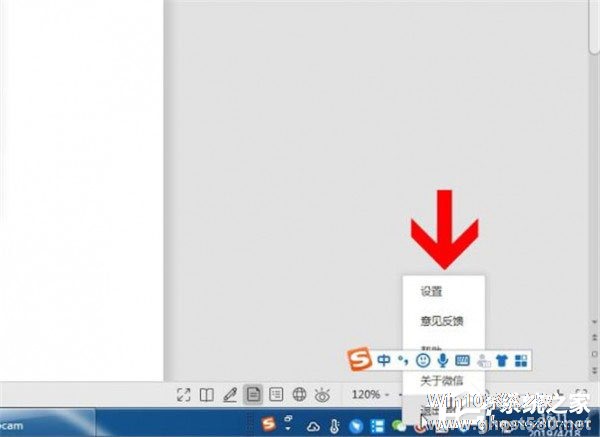
3、如果不在电脑旁边,我们可以在手机上直接退出,打开手机微信,点击这里的Windows微信已登录,进入后点击退出Windows微信即可。
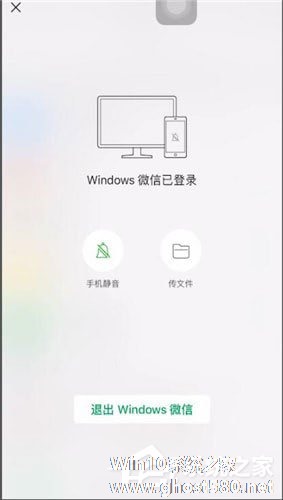
以上就是微信电脑版登录后怎么退出的全部内容,按照以上方法操作,你就能轻松的掌握微信电脑版退出的方法了。
以上就是关于「微信电脑版登录后怎么退出?微信电脑版退出的方法」的全部内容,本文讲解到这里啦,希望对大家有所帮助。如果你还想了解更多这方面的信息,记得收藏关注本站~
本②文来*源Win10系统之家,不得自行转载,违者必追究!
相关文章
-

在上班的时间,为了工作的方便我们经常在电脑上登录我们自己的微信,你知道微信电脑版登录后怎么退出的吗?接下来我们一起往下看看微信电脑版退出的方法吧。
方法步骤
1、登录电脑版微信后,点击微信界面左下角图标,选择设置,在账号设置页面中点击退出登录;
2、或者在电脑桌面工具栏,找到微信图标,鼠标右键点击,选择退出登录即可;
3、如果不在电脑旁... -

微信电脑版中怎么删除登录账号?微信电脑版中删除登录账号的方法
有时候因为工作需要在公共电脑上登录我们自己的微信,就会留下账号信息,为了个人的隐私考虑,你知道微信电脑版中怎么删除登录账号的吗?接下来我们一起往下看看微信电脑版中删除登录账号的方法吧。
方法步骤
1、在电脑上双击微信打开,这时手机上会弹出微信登录验证界面;
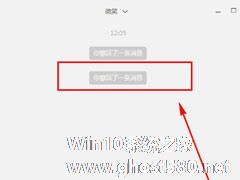
目前为止,使用微信电脑版的用户已经越来越多了,在以前,微信电脑版刚出来的时候,并没有撤回消息功能,不过,现在最新版的微信电脑版已经有撤回消息功能了。那么,微信电脑版怎么撤回消息呢?下面,我们就一起往下看看微信电脑版撤回消息的方法。
方法步骤
1、更新微信,打开对话框,然后发送一条消息,右击对话框,点击撤回;
2、大家可以看到微信会提示你撤回了一条消...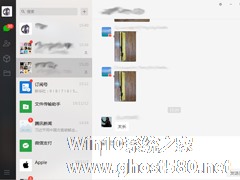
在手机电量严重不足的情况下,许多人都会在电脑上登录微信。不过,这也带来了一个新的问题,那就是电脑右下角不断闪烁的微信新消息及耳机中此起彼伏的提示音!那么,微信电脑版要如何退出群聊呢?有类似困扰的朋友,不妨来了解一下。
方法步骤
打开微信电脑版,进入群聊,点击右上角的【...】;
- 软件教程
-
-
操作系统排行榜
更多>> -
- Ghost Win8.1 64位 老机精简专业版 V2023.02
- 【老机专用】Ghost Win8 32位 免费精简版 V2022.01
- 【致敬经典】Ghost Windows8 64位 免激活正式版 V2021.08
- 微软Windows8.1 32位专业版免激活 V2023.05
- Windows11 22H2 (22621.1778) X64 游戏美化版 V2023.06
- Windows11 22H2 (22621.1778) X64 专业精简版 V2023.06
- 笔记本专用 Ghost Win10 64位 专业激活版(适用各种品牌) V2022.08
- GHOST WIN8 X86 稳定专业版(免激活)V2022.07
- Windows8.1 64位 免费激活镜像文件 V2022.07
- Windows 8.1 64位 极速纯净版系统 V2022
-
软件教程排行榜
更多>> -
- Edge浏览器如何安装Flash?Edge浏览器安装Flash插件教程
- Excel如何锁定单元格不被修改?Excel锁定单元格的方法
- Epic游戏时如何打开自带帧数显示?Epic设置帧数显示的方法
- 谷歌浏览器如何提高文件下载速度?谷歌浏览器提高下载速度的方法
- 谷歌浏览器提示无法启动更新检查怎么办?谷歌浏览器无法启动更新检查的解决方法
- 360极速浏览器如何提高下载速度?360极速浏览器提高下载速度的方法
- Excel表格怎么换行?Excel单元格内换行的方法
- Excel表格斜线一分为二怎么弄?Excel表格斜线一分为二的方法
- Excel函数公式大全是什么?Excel函数公式大全介绍
- 雷电模拟器储存空间不足怎么办?雷电模拟器储存空间不足的解决方法
- 热门标签
-